Cum să rezolvați problema Galaxy S22 nu primește mesaje text
Ce trebuie să faceți dacă Galaxy S22 nu poate primi mesaje text Dacă aveți probleme cu Galaxy S22 care nu primește mesaje text, există mai mulți pași …
Citiți articolul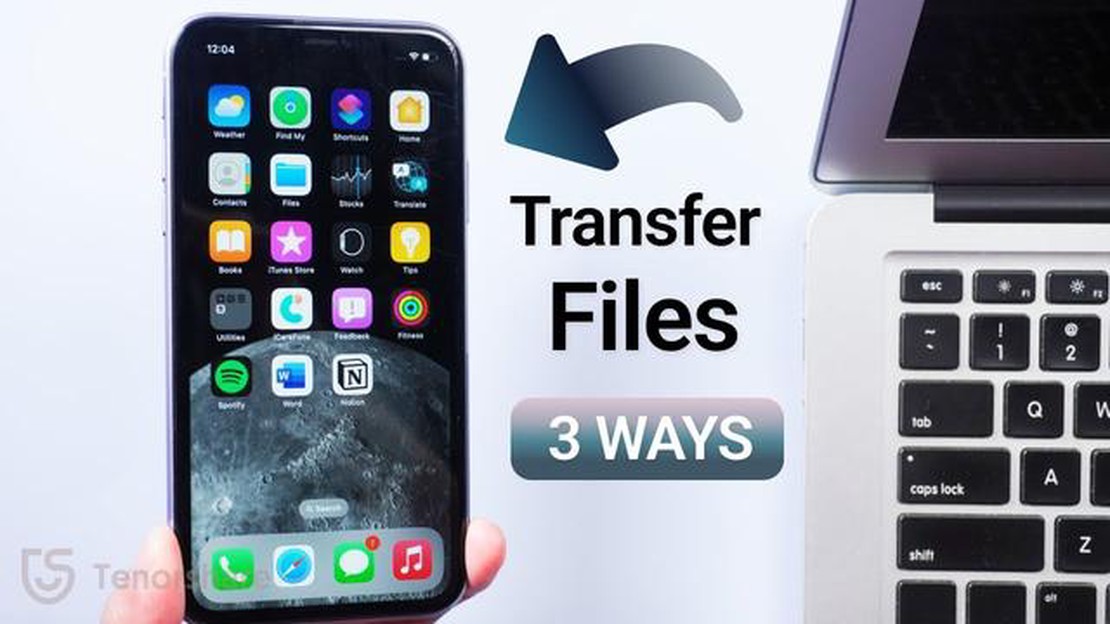
În prezent, telefoanele inteligente au devenit o parte indispensabilă a vieții noastre, iar pentru mulți utilizatori, iPhone-ul este dispozitivul perfect pe care trebuie să îl ai la îndemână în orice moment. Dar ce trebuie să faceți dacă aveți nevoie să vă transferați datele de pe calculator pe iPhone? Nu trebuie să vă faceți griji - există câteva modalități simple de a face acest lucru rapid și fără probleme.
Prima modalitate este să folosiți iTunes. Pentru a face acest lucru, trebuie să instalați iTunes pe computer și să vă conectați iPhone-ul la acesta cu un cablu USB. Apoi, deschideți programul și selectați dispozitivul dvs. din listă. În “General tab”, selectați “Synchronise data” (Sincronizare date) și selectați fișierele necesare pe care doriți să le transferați pe iPhone. Faceți clic pe “Apply” (Aplicați) și iTunes va începe automat procesul de sincronizare a datelor.
O altă modalitate ușoară este să folosiți stocarea în cloud. Dacă aveți un cont iCloud, puteți încărca fișiere de pe computerul dvs. în stocarea în cloud și apoi le puteți sincroniza cu iPhone-ul. Pentru a face acest lucru, accesați iCloud.com, conectați-vă la contul dvs. și încărcați fișierele pe server. Apoi, deschideți aplicația iCloud de pe iPhone, conectați-vă la contul dvs. și sincronizați fișierele cu dispozitivul dvs.
În cele din urmă, puteți utiliza aplicații speciale pentru a transfera date. Există multe aplicații care vă pot ajuta să transferați fotografii, videoclipuri, muzică și alte fișiere de pe computer pe iPhone. Trebuie doar să instalați aplicația pe ambele dispozitive, să le conectați la aceeași rețea Wi-Fi și să urmați instrucțiunile aplicației de transfer de date.
Transferul de date de pe computer pe iPhone poate fi necesar în diverse situații, cum ar fi descărcarea de fotografii, videoclipuri, muzică sau documente. În acest articol, vom aborda mai multe modalități de a transfera date pe iPhone.
Transferul de date prin iTunes este una dintre cele mai comune modalități. Pentru a face acest lucru, urmați pașii de mai jos:
Dacă dispui de servicii cloud, cum ar fi iCloud, Google Drive sau Dropbox, le poți folosi și tu pentru a transfera date pe iPhone. Pentru a face acest lucru, urmați acești pași:
Există, de asemenea, aplicații speciale care vă permit să transferați date de pe computer pe iPhone prin Wi-Fi sau Bluetooth. Unele dintre aceste aplicații includ SHAREit, Pushbullet și AirDroid. Pentru a utiliza aceste aplicații, urmați acești pași:
Acestea sunt doar câteva dintre modalitățile de a transfera date de pe computer pe iPhone. Trebuie să alegeți metoda cea mai convenabilă pentru dvs. în funcție de nevoile și preferințele dvs.
Există mai multe modalități de a transfera date de pe computer pe iPhone. Să aruncăm o privire asupra celor principale.
Una dintre cele mai comune modalități de conectare a computerului și a iPhone-ului este sincronizarea datelor prin iTunes. Pentru a face acest lucru, trebuie să urmați următorii pași:
O altă modalitate convenabilă de a transfera date de pe computer pe iPhone este utilizarea serviciilor cloud, cum ar fi iCloud sau Google Drive. Pentru a face acest lucru, trebuie să:
O altă modalitate de a transfera date de pe computer pe iPhone este utilizarea mesagerilor sau a clienților de e-mail care acceptă funcția de trimitere de fișiere. Pentru a face acest lucru, trebuie să:
Alegeți modalitatea potrivită pentru a vă conecta calculatorul și iPhone și transferați datele cu ușurință!
După ce ați achiziționat un nou iPhone, vă veți confrunta cu problema transferului datelor de pe computer pe dispozitiv. Acest lucru poate fi necesar pentru a salva fișiere importante, muzică, fotografii și contacte. Acest articol oferă instrucțiuni pas cu pas despre cum să transferați datele de pe computer pe iPhone.
Cu ajutorul unui cablu Lightning, conectați iPhone la portul USB al computerului. 2. Deschideți programul iTunes
Citește și: Cum să fii la curent cu tehnologia modernă și să ții pasul cu ea
După ce iPhone este conectat, iTunes ar trebui să se deschidă automat. Dacă nu o face, deschideți manual programul. 3. Selectați iPhone în iTunes
În fereastra iTunes, selectați iPhone-ul dumneavoastră, care este afișat în colțul din stânga sus al programului. 4. Select the type of data to transfer (Selectați tipul de date de transferat)
Citește și: Încărcarea controlerului tău PS4: ghid complet și cele mai bune moduri de a-l încărca
În panoul din stânga al iTunes, selectați tipul de date pe care doriți să le transferați pe iPhone. De exemplu, muzică, fotografii sau contacte. 5. Transferați datele pe iPhone
Selectați fișierele sau folderele pe care doriți să le transferați pe iPhone și trageți-le pe pictograma dispozitivului dvs. din iTunes. 6. Așteptați ca transferul să se finalizeze
Așteptați ca iTunes să finalizeze transferul datelor selectate pe iPhone. Timpul de transfer poate varia în funcție de cantitatea de date.
Datele dvs. au fost acum transferate cu succes de pe computer pe iPhone! Puteți deconecta dispozitivul de la computer și vă puteți bucura de acces la muzica, fotografiile și contactele dvs. oricând și oriunde.
După ce ați transferat cu succes datele de pe computer pe iPhone, este recomandat să verificați informațiile transferate pentru a vă asigura că acestea sunt complete și corecte.
Pentru a verifica informațiile transferate, puteți urma pașii de mai jos:
În cazul în care sunt detectate erori sau un transfer de date incorect, puteți repeta procesul de transfer, asigurându-vă că setările și conexiunea dintre computer și iPhone sunt corecte.
Este important să rețineți că, înainte de a transfera date pe iPhone, trebuie să vă asigurați că computerul și iPhone-ul sunt complet compatibile și rulează pe cele mai recente versiuni ale sistemului de operare. De asemenea, este recomandat să faceți o copie de rezervă înainte de a transfera datele, astfel încât să puteți restaura informațiile în caz de urgență.
Există mai multe modalități de a transfera date de pe computer pe iPhone. Una dintre ele este să folosiți iTunes. Pentru a face acest lucru, trebuie să vă conectați iPhone-ul la computer, să lansați iTunes, să selectați dispozitivul dvs. și să trageți și să plasați fișierele pe iPhone. De asemenea, puteți utiliza servicii cloud, cum ar fi iCloud sau Dropbox, încărcând fișierele în acestea de pe computer și apoi descărcându-le pe iPhone.
Există mai multe modalități de a transfera muzică de pe computer pe iPhone. Una dintre ele este să folosiți iTunes. Pentru a face acest lucru, trebuie să vă conectați iPhone-ul la computer, să lansați iTunes, să selectați dispozitivul, să mergeți la secțiunea Muzică, să selectați melodiile sau albumele dorite și să le sincronizați cu iPhone-ul. De asemenea, puteți utiliza servicii cloud, cum ar fi iCloud sau Google Play Music, încărcând muzica în acestea de pe computer și apoi descărcând-o pe iPhone.
Există mai multe modalități de a transfera fotografii de pe computer pe iPhone. Una dintre ele este să folosești iTunes: trebuie să conectezi iPhone-ul la computer, să lansezi iTunes, să selectezi dispozitivul, să mergi la Fotografii și să selectezi opțiunea de sincronizare a fotografiilor într-un anumit dosar de pe computer. De asemenea, puteți utiliza iCloud, încărcând fotografiile în acesta de pe computer și activând sincronizarea fotografiilor iCloud pe iPhone.
Puteți utiliza iTunes pentru a transfera videoclipuri de pe computer pe iPhone. Trebuie să conectezi iPhone-ul la computer, să lansezi iTunes, să selectezi dispozitivul, să mergi la secțiunea “Filme” sau “Emisiuni TV”, să selectezi videoclipul dorit și să îl sincronizezi cu iPhone-ul tău. De asemenea, puteți utiliza servicii cloud precum Dropbox sau Google Drive, încărcând videoclipul în acestea de pe computer și apoi descărcându-l pe iPhone.
Există mai multe modalități de a transfera documente de pe computer pe iPhone. Una dintre ele este să folosiți o aplicație de documente, cum ar fi Microsoft Word sau Adobe Acrobat. Trebuie să descărcați documentele de care aveți nevoie în aplicație prin intermediul iTunes sau al serviciilor cloud și apoi să le deschideți pe iPhone cu ajutorul aplicației. De asemenea, puteți utiliza servicii cloud precum Dropbox sau Google Drive pentru a încărca documentele de pe computer și apoi să le deschideți pe iPhone.
Există mai multe modalități de a transfera date de pe computer pe iPhone: prin iTunes, iCloud, cablu USB sau aplicații terțe.
Există mai multe modalități de a transfera muzică de pe computer pe iPhone. Una dintre cele mai populare este să folosești iTunes. Pentru a face acest lucru, trebuie să vă conectați iPhone-ul la computer cu un cablu USB, să deschideți iTunes și să selectați dispozitivul. Apoi, trebuie să mergeți la secțiunea “Music” (Muzică) și să selectați dosarul cu fișiere muzicale de pe computer. După aceea, puteți selecta melodiile pe care doriți să le transferați și faceți clic pe butonul “Synchronise” (Sincronizare).
Ce trebuie să faceți dacă Galaxy S22 nu poate primi mesaje text Dacă aveți probleme cu Galaxy S22 care nu primește mesaje text, există mai mulți pași …
Citiți articolulCum se face resetarea dură a Galaxy Note 20 Galaxy Note 20 este un smartphone puternic și plin de funcții de la Samsung. Cu toate acestea, pot exista …
Citiți articolulVa înlocui evoluția mobilă jocurile pe PC? Odată cu apariția ultimelor generații de smartphone-uri și dezvoltarea tehnologiei mobile, am asistat la o …
Citiți articolulCe este o platformă de tranzacționare bitcoin și beneficiile sale (2023). Bitcoin este cea mai populară și mai cunoscută criptomonedă din lume, care …
Citiți articolulFix nu a reușit să deschidă sesiune pentru mașina virtuală în vmware VMware este una dintre cele mai populare platforme software de virtualizare care …
Citiți articolul9 Cele mai bune telefoane deblocate cu difuzoare stereo puternice în 2023 Atunci când vine vorba de alegerea unui nou telefon, mulți oameni …
Citiți articolul